È possibile eseguire varie scansioni per individuare virus su CMD
- Se vuoi eseguire una scansione antivirus da CMD, vedrai che è abbastanza semplice.
- Assicurati di digitare i comandi corretti nell'app Prompt dei comandi, altrimenti attiverai l'errore di comando non riconosciuto.
- L'esecuzione di scansioni complete fornisce informazioni più ampie sullo stato di sicurezza del sistema.
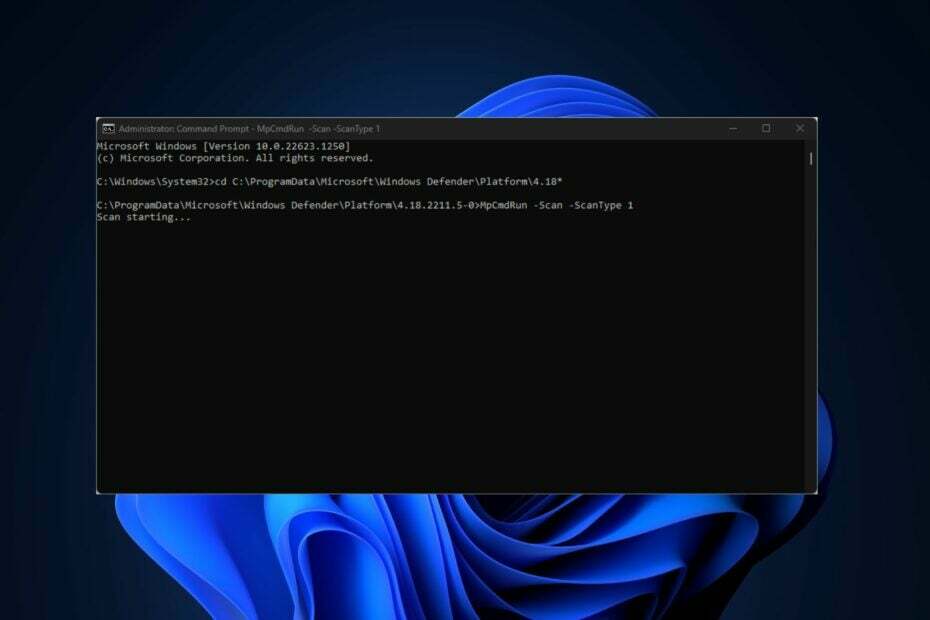
Windows Defender è il principale strumento di sicurezza di Windows. A volte, potresti non avere accesso alla tua GUI e devi accedere a Windows Defender direttamente dal prompt dei comandi. Questo articolo ti fornirà i modi migliori per eseguire una scansione antivirus da CMD.

Proteggi i tuoi dispositivi con la pluripremiata tecnologia di sicurezza informatica.
4.9/5
controllare l'offerta
►

Mantieniti al sicuro con l'innovativa tecnologia di rilevamento e prevenzione dell'IA.
4.8/5
controllare l'offerta
►

Naviga sul Web in sicurezza per un massimo di 3 dispositivi su sistemi Windows, Mac, iOS o Android.
4.5/5
controllare l'offerta
►

Il miglior strumento di sicurezza per un'intensa attività di navigazione.
4.3/5
controllare l'offerta
►

Previeni le violazioni dei dati e le infezioni da malware con controlli intuitivi.
4.0/5
controllare l'offerta
►
Posso individuare il virus utilizzando il prompt dei comandi?
La risposta breve è sì; puoi determinare se il tuo sistema è stato infettato da un virus direttamente dal prompt dei comandi. Praticamente, tutte le azioni che esegui nella tua GUI possono essere eseguite utilizzando la riga di comando, ad es Ripristino del tuo indirizzo IP, ricerca di file, cambiare i server DNS, eccetera.
Individuare virus e malware utilizzando il prompt dei comandi non è così intuitivo come quando viene eseguito sulla GUI. Tuttavia, con i passaggi e la guida giusti, puoi ottenere risultati esatti sul terminale che di solito ottieni sulla GUI.
Una cosa da notare sull'utilizzo del tuo strumento antivirus dalla riga di comando è che le scansioni generate dal terminale ti forniranno solo un rapporto sui virus trovati nel sistema; non li eliminerà né li metterà in quarantena, a differenza della GUI.
Dopo aver scoperto il virus dall'app del prompt dei comandi, è necessario eliminarlo manualmente.
Come posso eseguire una scansione antivirus da CMD?
- premi il finestre tasto + S, digitare prompt dei comandi, fare clic con il pulsante destro del mouse sul risultato visualizzato e selezionare Esegui come amministratore.
- Nel Controllo dell'account utente finestra, selezionare SÌ.
- Nella finestra CMD, digita il seguente comando per accedere alla directory Microsoft Antivirus:
cd C:\ProgramData\Microsoft\Windows Defender\Platform\4.18* - Dopo aver navigato nella directory di Windows Defender, digita quanto segue per eseguire una scansione rapida:
MpCmdRun.exe -Scan -ScanType 1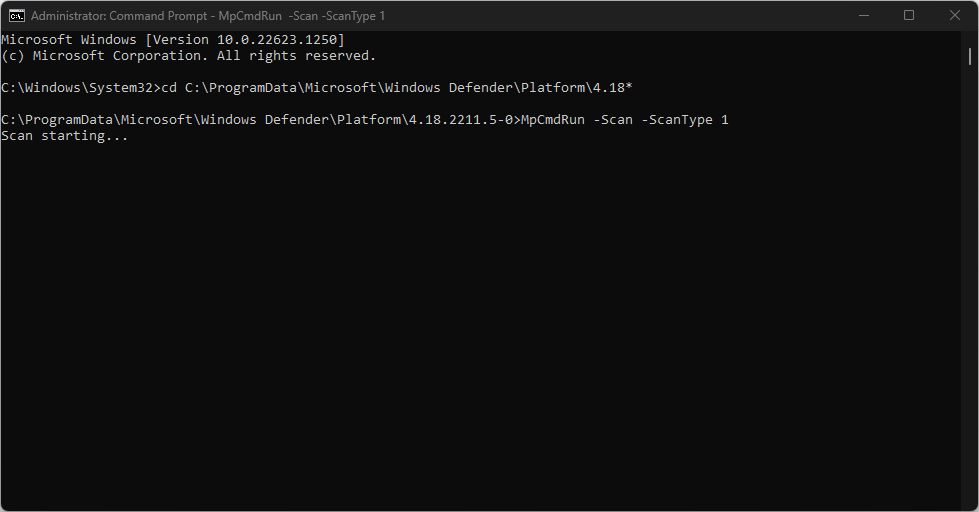
- Se desideri eseguire una scansione completa, digita il seguente comando e premi accedere:
MpCmdRun.exe -Scan -ScanType 2 - Se è necessario interrompere la scansione a metà, premere Ctrl + C per uscire dalla scansione.
Proprio come nell'app GUI, vedrai il rapporto sullo stato di avanzamento della scansione. Come nell'app Windows Defender, l'esecuzione di una scansione rapida dovrebbe richiedere solo pochi minuti, a seconda delle dimensioni dei file archiviati sul computer.
Consiglio dell'esperto:
SPONSORIZZATO
Alcuni problemi del PC sono difficili da affrontare, soprattutto quando si tratta di repository danneggiati o file di Windows mancanti. Se hai problemi a correggere un errore, il tuo sistema potrebbe essere parzialmente danneggiato.
Ti consigliamo di installare Restoro, uno strumento che eseguirà la scansione della tua macchina e identificherà qual è l'errore.
clicca qui per scaricare e iniziare a riparare.
Ci sono casi in cui vorresti eseguire una scansione antivirus completa. L'esecuzione di una scansione antivirus completa assicura che tutti i settori dei computer vengano sottoposti a scansione completa. Scansioni come questa richiedono molto tempo ma sono più efficienti.
Come posso eseguire una scansione personalizzata da CMD?
- Clicca il Inizio pulsante, tipo cmde selezionare Esegui come amministratore per aprire un sopraelevato Prompt dei comandi finestra.
- Digita il seguente comando e premi accedere:
MpCmdRun.exe -Scan -ScanType 3 -PERCORSO file - Assicurati di sostituire SENTIERO con il percorso della cartella che si desidera scansionare. Ad esempio, se desideri eseguire la scansione del desktop alla ricerca di virus, utilizzerai il comando:
MpCmdRun.exe -Scansione -ScanType 3 -File C:\Utenti\NOME\Desktop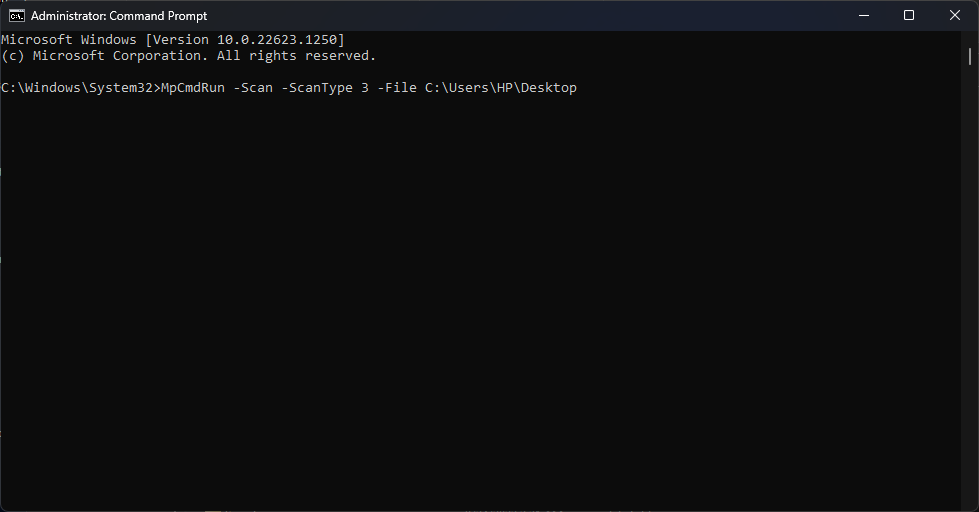
- Assicurati di cambiare il TUONOME con il tuo nome utente.
Come eseguo una scansione del settore di avvio
- finestre tasto + S, digitare prompt dei comandi, fare clic con il pulsante destro del mouse sul risultato visualizzato e selezionare Esegui come amministratore.
- Digita il seguente comando e premi accedere:
MpCmdRun.exe -Scansione -ScanType -BootSectorScan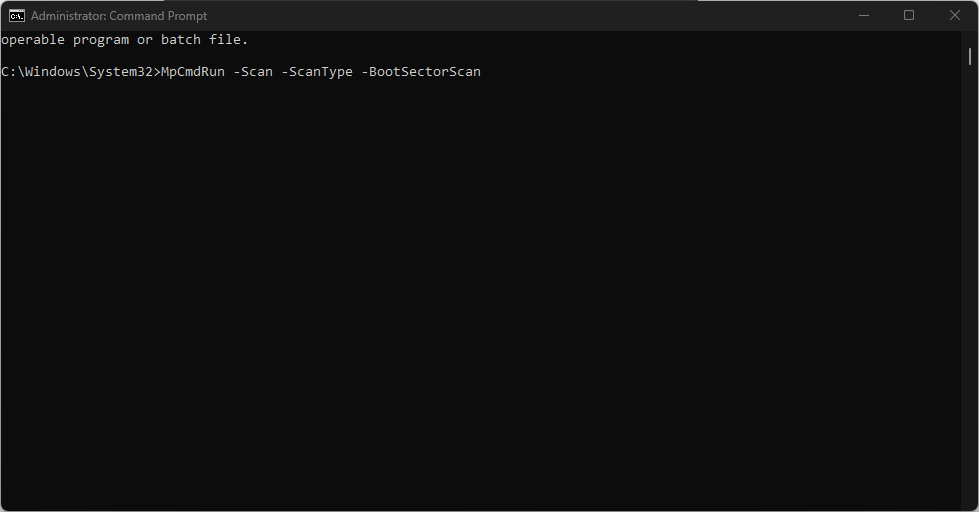
L'esecuzione di questo comando dal prompt dei comandi eseguirà la scansione del settore di avvio del PC e rimuoverà eventuali file sospetti trovati nel sistema. Ecco una guida dettagliata su come riparare un settore di avvio corrotto.
Come posso ripristinare i file in quarantena utilizzando il prompt dei comandi?
- Mentre sei nel prompt dei comandi, digita quanto segue per visualizzare l'elenco dei file in quarantena:
MpCmdRun.exe -Restore -ListAll
- Quindi digitare il seguente comando: MyApp.exe insieme al nome del file si desidera ripristinare e premere accedere.
Quando Windows Defender rileva file dannosi, li mette in quarantena. Spesso, l'antivirus potrebbe erroneamente mettere in quarantena i file legittimi.
L'esecuzione di una scansione antivirus dal prompt dei comandi è meno intuitiva rispetto alla GUI. Tuttavia, quando sei stato completamente bloccato fuori dalla tua GUI a causa di malware, devi eseguire Windows Defender direttamente dall'app del prompt dei comandi.
Per questo, avrai bisogno di una finestra del prompt dei comandi con privilegi elevati. Abbiamo una guida su cosa fare se non riesci ad aprire il prompt dei comandi come amministratore.
Con i passaggi descritti sopra, puoi eseguire qualsiasi scansione antivirus direttamente da CMD. Per qualsiasi altra domanda o potenziale soluzione, faccelo sapere nella sezione commenti qui sotto.
Hai ancora problemi? Risolvili con questo strumento:
SPONSORIZZATO
Se i suggerimenti di cui sopra non hanno risolto il tuo problema, il tuo PC potrebbe riscontrare problemi Windows più profondi. Noi raccomandiamo scaricando questo strumento di riparazione del PC (valutato Ottimo su TrustPilot.com) per affrontarli facilmente. Dopo l'installazione, è sufficiente fare clic su Inizia scansione pulsante e quindi premere su Ripara tutto.